Android Studioで画面遷移を実装する方法!アクティビティ間の移動とデータ受け渡し
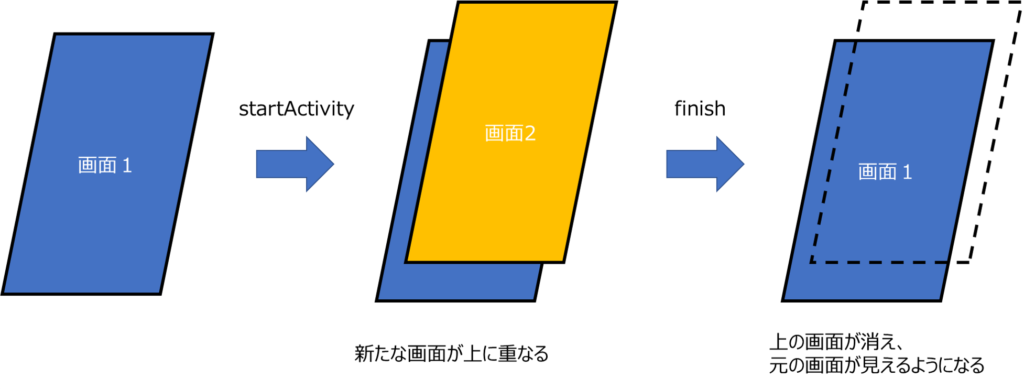
# Android Studioで画面遷移を実装する方法!アクティビティ間の移動とデータ受け渡し
この記事では、Android Studioを使用してアプリケーションの画面遷移を実装する方法について解説します。アクティビティ間の移動を実装する方法、データの受け渡し、画面遷移のアニメーションなど、画面遷移の実装に必要な知識を詳しく説明します。
アクティビティは、Androidアプリケーションの基本的な構成要素であり、ユーザーインターフェイスを提供します。アクティビティ間の移動を実装することで、ユーザーはアプリケーションのさまざまな機能を利用できます。ただし、アクティビティ間の移動を実装するには、Intentオブジェクトを使用して、アクティビティを起動する必要があります。
この記事では、Intentオブジェクトを使用してアクティビティ間の移動を実装する方法、データの受け渡し、画面遷移のアニメーションなどについて詳しく説明します。Androidアプリケーションの開発に興味がある方は、ぜひこの記事を読んでください。
アクティビティの定義とレイアウト
アクティビティの定義とレイアウトは、Android アプリケーションの基本的な構成要素です。アクティビティは、ユーザーが操作する画面を表し、レイアウトはその画面の見た目を定義します。Android Studio でアクティビティを作成するには、# 新しいアクティビティを作成するためのテンプレートを使用するか、既存のアクティビティをコピーして編集することができます。
アクティビティのレイアウトは、XML ファイルで定義されます。この XML ファイルには、画面上のウィジェットやレイアウトの構成が記述されています。Android Studio では、レイアウトエディターを使用して、XML ファイルを視覚的に編集することができます。レイアウトエディターでは、ウィジェットをドラッグアンドドロップして配置したり、ウィジェットのプロパティを編集したりすることができます。
アクティビティの定義とレイアウトを完成させた後は、次のステップとして、アクティビティ間の移動を実装する必要があります。これには、Intent オブジェクトを使用して、アクティビティを起動する方法を理解する必要があります。
遷移先のアクティビティを起動する
# 遷移先のアクティビティを起動する には、Intent オブジェクトを使用します。Intent オブジェクトは、アクティビティ間の移動を実現するための重要なコンポーネントです。Intent オブジェクトには、遷移先のアクティビティのクラス名やパッケージ名などの情報が含まれています。
Intent オブジェクトを使用してアクティビティを起動するには、startActivity() メソッドを呼び出します。このメソッドは、Intent オブジェクトを引数として受け取り、遷移先のアクティビティを起動します。たとえば、次のコードは、MainActivity から SubActivity に遷移する例です。
java
Intent intent = new Intent(this, SubActivity.class);
startActivity(intent);
このコードでは、Intent オブジェクトを生成し、遷移先のアクティビティのクラス名 (SubActivity.class) を指定しています。次に、startActivity() メソッドを呼び出して、遷移先のアクティビティを起動しています。
データの受け渡し
データの受け渡しは、アクティビティ間でデータを共有するために使用されます。Intent オブジェクトを使用してデータを渡すことができます。Intent オブジェクトには、putExtra() メソッドを使用してデータを追加できます。
たとえば、文字列データを渡す場合、putExtra() メソッドにキーと値を指定してデータを追加します。受け取る側では、getStringExtra() メソッドを使用してデータを取得できます。
データの受け渡しは、アクティビティ間でデータを共有するために使用されますが、データの量が多い場合には、データベースやファイルを使用してデータを保存する方が効率的です。また、データの受け渡しは、アクティビティ間でデータを共有するために使用されますが、データのセキュリティも考慮する必要があります。
画面遷移のアニメーション
画面遷移のアニメーションを実装することで、アプリケーションのユーザー体験を向上させることができます。Android では、アクティビティ間の遷移時にアニメーションを表示することができます。これは、アクティビティの起動や終了時にアニメーションを表示することで実現されます。
アニメーションを実装するには、overridePendingTransition() メソッドを使用します。このメソッドは、アクティビティの起動や終了時にアニメーションを表示することができます。例えば、アクティビティを起動するときにアニメーションを表示するには、次のように記述します。
startActivity(intent);
overridePendingTransition(R.anim.fade_in, R.anim.fade_out);
このコードでは、アクティビティを起動するときに fade_in アニメーションを表示し、アクティビティを終了するときに fade_out アニメーションを表示します。アニメーションは、res/anim ディレクトリに格納された XML ファイルで定義します。
画面遷移の管理
画面遷移の管理は、アプリケーションの複雑さを増すにつれて、より重要な要素となります。アクティビティ間の移動を管理することで、ユーザーがアプリケーションを使用する際の体験を向上させることができます。
アクティビティの管理には、# Intent オブジェクトを使用してアクティビティ間の移動を実装する方法が含まれます。Intent オブジェクトは、アクティビティを起動するための情報を格納するオブジェクトであり、アクティビティ間の移動を実現するために使用されます。
画面遷移の管理には、アクティビティのライフサイクルも重要な要素です。アクティビティのライフサイクルとは、アクティビティが起動され、実行され、終了されるまでのプロセスを指します。アクティビティのライフサイクルを理解することで、アクティビティ間の移動をより効果的に管理することができます。
また、画面遷移の管理には、アクティビティの状態の管理も含まれます。アクティビティの状態とは、アクティビティが現在どの状態にあるかを指します。アクティビティの状態を管理することで、アクティビティ間の移動をよりスムーズに実現することができます。
Intent オブジェクトを使用したアクティビティ間の移動
Intent オブジェクトを使用してアクティビティ間の移動を実装するには、まず Intent オブジェクトを生成する必要があります。Intent オブジェクトは、アクティビティ間の移動を実現するための重要なコンポーネントです。Intent オブジェクトには、遷移先のアクティビティのクラス名やパッケージ名などの情報が含まれます。
Intent オブジェクトを生成するには、Intent クラスのコンストラクタを使用します。コンストラクタには、遷移元のアクティビティのコンテキストと遷移先のアクティビティのクラス名を指定します。次に、startActivity メソッドを使用して Intent オブジェクトを起動し、アクティビティ間の移動を実現します。
Intent オブジェクトを使用してアクティビティ間の移動を実装することで、複雑な画面遷移を簡単に実現することができます。また、Intent オブジェクトには、データの受け渡しや画面遷移のアニメーションなどの機能もあります。
まとめ
Android Studio で画面遷移を実装する方法についてのチュートリアルを紹介しました。このチュートリアルでは、アクティビティ間の移動を実装する方法を詳しく解説しました。アクティビティの定義とレイアウト、遷移先のアクティビティを起動する方法、データの受け渡し、画面遷移のアニメーション、画面遷移の管理について説明しました。
Intent オブジェクトを使用してアクティビティ間の移動を実装する方法についても説明しました。Intent オブジェクトは、アクティビティ間の移動を実装する上で非常に重要な役割を果たします。データの受け渡しも Intent オブジェクトを使用して実装できます。
画面遷移のアニメーションについても説明しました。アニメーションを使用することで、ユーザーに画面遷移を通知することができます。画面遷移の管理についても説明しました。画面遷移の管理は、アプリケーションのユーザビリティを向上させるために非常に重要です。
# Android Studio で画面遷移を実装する方法についてのチュートリアルを通じて、アクティビティ間の移動を実装する方法を学ぶことができました。データの受け渡し、画面遷移のアニメーション、画面遷移の管理についても学ぶことができました。このチュートリアルを参考にして、アプリケーションの画面遷移を実装してみてください。
よくある質問
Android Studioで画面遷移を実装するにはどうすればいいですか?
Android Studioで画面遷移を実装するには、Intentを使用してアクティビティ間の移動を実現します。まず、遷移先のアクティビティをAndroidManifest.xmlに登録し、次にIntentオブジェクトを生成してstartActivity()メソッドを呼び出します。これにより、現在のアクティビティから遷移先のアクティビティに移動できます。また、putExtra()メソッドを使用してデータを遷移先のアクティビティに渡すこともできます。
アクティビティ間でデータを渡すにはどうすればいいですか?
アクティビティ間でデータを渡すには、IntentのputExtra()メソッドを使用します。このメソッドを使用して、遷移先のアクティビティに渡すデータをIntentオブジェクトに格納します。遷移先のアクティビティでは、getIntent()メソッドを使用してIntentオブジェクトを取得し、getStringExtra()メソッドなどを使用してデータを取り出します。また、Parcelableインターフェイスを実装したクラスを使用して、複雑なデータを遷移先のアクティビティに渡すこともできます。
画面遷移時にアニメーションを追加するにはどうすればいいですか?
画面遷移時にアニメーションを追加するには、overridePendingTransition()メソッドを使用します。このメソッドを使用して、遷移先のアクティビティのアニメーションを指定できます。また、style.xmlにアニメーションを定義し、AndroidManifest.xmlにアニメーションを指定することもできます。
画面遷移の履歴を管理するにはどうすればいいですか?
画面遷移の履歴を管理するには、BackStackを使用します。BackStackは、遷移したアクティビティの履歴を管理するための仕組みです。FragmentManagerを使用してBackStackにアクティビティを追加または削除できます。また、onBackPressed()メソッドを使用して、ユーザーが戻るボタンを押したときにBackStackからアクティビティを削除することもできます。
コメントを残す
コメントを投稿するにはログインしてください。

関連ブログ記事